联想笔记本关闭usb供电 win10如何设置USB供电关机
更新时间:2024-03-06 10:58:03作者:jiang
联想笔记本关闭USB供电是一种节能的功能,通过设置USB供电关机可以有效延长电池使用时间,在Win10系统中,设置USB供电关机非常简单。只需进入控制面板,点击电源选项,然后选择更改计划设置。接着在更改高级电源设置中找到USB设置,展开该选项,可以看到USB选择性暂停设置。在这里我们可以选择将USB供电关闭,以实现关机时断电的效果。这样一来在没有使用USB设备的情况下,我们可以更加省电,给笔记本电池续航时间带来更大的提升。通过合理设置USB供电关机,我们可以更好地平衡使用体验和电池续航时间。
方法如下:
1.在电脑出厂的时候,默认启用快速启动功能,这样导致了电脑关机之后,USB主板等还是处于供电状态,这样有助于加速开机效果。要关闭USB供电,只需要将功能关闭即可。
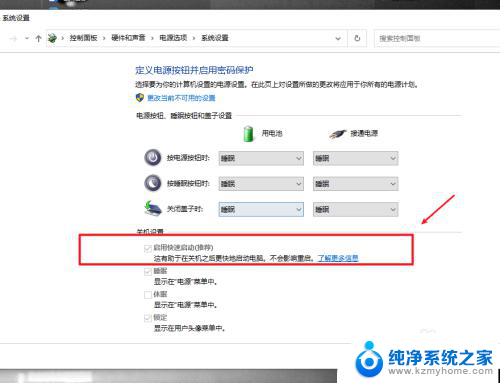
2.在电脑上打开系统设置,进入系统选项。
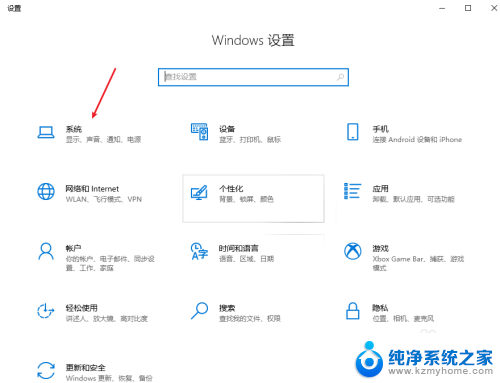
3.在电源和睡眠项目栏中,打开其他电源设置选项。
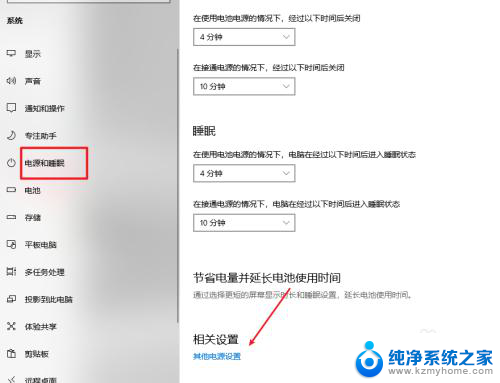
4.选择并打开电源按钮的功能选项。
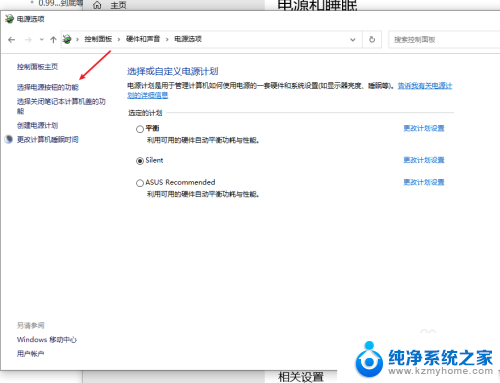
5.点击更改当前不可用的设置选项。
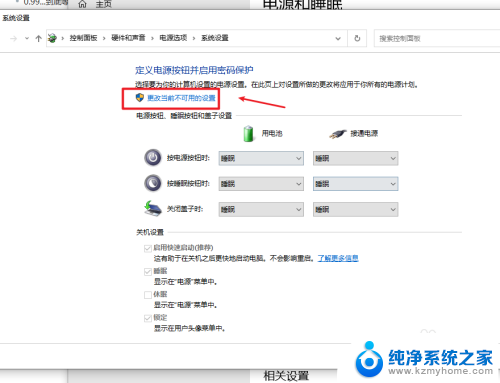
6.将启用快速启动功能关闭即可,这样我们关机之后。USB就会断电,但电脑开机会有延迟,当然想要关机USB供电,只需要开启这个功能即可
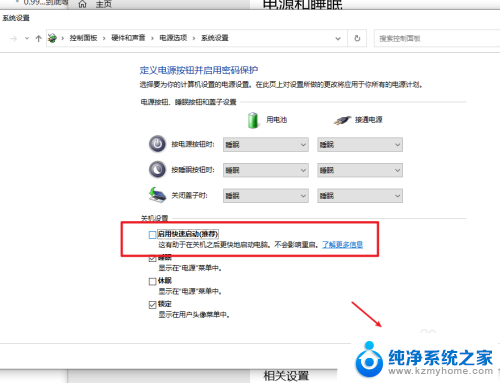
以上就是联想笔记本关闭USB供电的全部内容,如果你遇到这种情况,可以尝试按照以上方法解决,希望对大家有所帮助。
联想笔记本关闭usb供电 win10如何设置USB供电关机相关教程
- 关机后停止usb供电 win10关机后usb供电设置方法
- win10 usb关机充电 win10关机保持USB供电设置
- 笔记本电脑怎么设置关闭盖子不关机 Win10笔记本关闭盖子后如何设置不休眠不关屏幕
- 怎么设置笔记本关闭盖子显示器不关 如何设置Win10笔记本关闭盖子后不自动关屏幕
- 联想笔记本win10系统如何还原 联想电脑win10笔记本如何恢复出厂设置
- 笔记本关闭快捷键功能 Win10如何关闭快捷键设置
- 笔记本怎么设置关闭盖子不关机 Win10笔记本关闭盖子不自动关屏幕怎么办
- 联想笔记本win10系统如何恢复出厂设置 联想笔记本一键还原系统步骤
- windows10系统笔记本电脑怎么关闭触摸板 联想笔记本触控板不灵敏怎么处理
- 笔记本合盖关机怎么设置 如何在win10下设置笔记本合盖后自动关机
- win10怎么设置浏览器起始页 Win10自带浏览器如何设置起始页网址
- win10开机图标变大了 win10电脑重启图标变大解决技巧
- 电脑重置后windows怎么激活 win10系统重置后激活方法
- 如何把显示桌面放到任务栏 Win7/Win10任务栏添加显示桌面快捷方式步骤
- win10文件夹没有高清晰音频管理器怎么办 Win10缺少高清晰音频管理器怎么办
- windows10设置休眠 win10如何设置休眠时间
win10系统教程推荐
- 1 win10开机图标变大了 win10电脑重启图标变大解决技巧
- 2 电脑重置后windows怎么激活 win10系统重置后激活方法
- 3 怎么开电脑麦克风权限 win10麦克风权限在哪里可以找到
- 4 windows 10开机动画 Windows10开机动画设置方法
- 5 输入法微软拼音怎么调 win10电脑微软拼音输入法怎么调整
- 6 win10没有ppt怎么办 win10右键新建中没有PPT选项怎么添加
- 7 笔记本硬盘损坏是否会导致蓝屏 Win10系统DRIVER POWER STATE FAILURE蓝屏怎么处理
- 8 win10老是提醒激活 Win10系统总提醒需要激活怎么解决
- 9 开机启动软件win10 Win10怎么设置开机自启动指定软件
- 10 win7和win10共享文件夹设置 Win10与win7局域网共享设置详解